5 Sebab Mengapa Anda Perlu Menggunakan Firewall

Jika anda mengambil serius keselamatan dalam talian anda, terdapat lima sebab mengapa tembok api peribadi mesti dimiliki.
Firewall ialah barisan pertama pertahanan sistem Windows anda terhadap ancaman dalam talian, tetapi adakah Windows Defender Firewall memenuhi tugas itu? Atau adakah anda perlu menggunakan aplikasi Firewall pihak ketiga juga? Mari kita ketahui selepas ini.
Apakah tembok api? Bagaimana ia berfungsi?
Firewall ialah penghalang keselamatan antara rangkaian dalaman dan rangkaian luaran, seperti Internet. Ia biasanya sebahagian daripada sistem keselamatan yang memantau dan menapis trafik rangkaian masuk dan keluar berdasarkan peraturan keselamatan yang ditetapkan.
Secara ringkas, tembok api ialah sistem keselamatan rangkaian, yang boleh berasaskan perkakasan atau perisian, yang menggunakan peraturan untuk mengawal trafik masuk dan keluar sistem. Firewall bertindak sebagai penghalang antara rangkaian selamat dan rangkaian tidak selamat. Ia mengawal akses kepada sumber rangkaian melalui model kawalan proaktif. Iaitu, hanya trafik yang sepadan dengan dasar yang ditakrifkan dalam tembok api dibenarkan untuk mengakses rangkaian, semua trafik lain dinafikan.
Seperti yang dinyatakan, tembok api boleh menjadi perisian, perkakasan, atau gabungan kedua-duanya. Terdapat beberapa jenis firewall yang berbeza. Walau bagaimanapun, prinsip asas operasi akan berdasarkan senarai putih dan senarai sekat (dahulunya dikenali sebagai "senarai putih" dan "senarai hitam"), di mana rangkaian, alamat IP, domain dan aplikasi ditambahkan pada salah satu daripada dua senarai, untuk membenarkan akses kepada sumber atau menafikan akses. Mereka bukan sahaja memantau dan menapis trafik tetapi juga mencatat trafik dan semua acara keselamatan dalam tempoh masa tertentu.
Bagaimana jika anda tidak mempunyai tembok api?
Windows Defender Firewall melindungi sistem Windows anda daripada ancaman berasaskan rangkaian, seperti serangan Denial of Service (DoS), malware, dsb. Dengan bertindak sebagai penjaga pintu, tembok api boleh menyekat pengguna yang tidak dibenarkan dan bakal penggodam daripada mengakses rangkaian peribadi.
Tanpa tembok api, penggodam boleh mendapatkan akses kepada sistem anda dan data peribadi dan sulit anda dengan lebih mudah, dan ia juga memudahkan banyak jenis perisian hasad untuk menjangkiti sistem anda, termasuk virus, cecacing dan juga perisian tebusan. Firewall juga memainkan peranan penting dalam mengekalkan privasi data dengan mengawal maklumat yang boleh masuk atau meninggalkan rangkaian, yang boleh melindungi daripada kecurian data.
Windows Firewall didayakan secara lalai dan harus kekal didayakan melainkan anda telah melumpuhkannya secara manual atau memasang firewall pihak ketiga.
Untuk menyemak sama ada Windows Defender Firewall disambungkan, klik menu Mula (atau tekan kekunci Windows+i) dan cari Firewall:
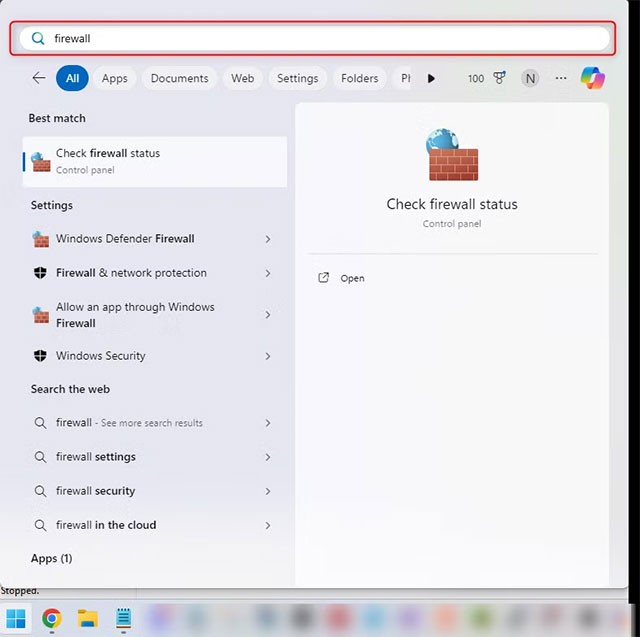
Tekan Enter dan tetingkap akan muncul:
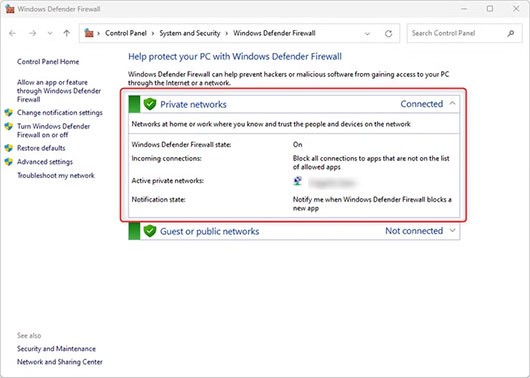
Jika Windows Defender Firewall disambungkan, sistem akan memaparkan status "Disambungkan" seperti yang ditunjukkan di atas. Walau bagaimanapun, jika ia tidak disambungkan, klik "Gunakan Tetapan Disyorkan" untuk mendayakannya.
Adakah Windows Defender Firewall mencukupi?
Windows Defender Firewall pada asasnya cukup untuk pengguna internet biasa dan kebanyakannya tidak memerlukan firewall tambahan. Ia mempunyai kesan minimum pada prestasi sistem dan Microsoft kerap mengemas kininya untuk menangani ancaman baharu. Memandangkan ia dibangunkan oleh Microsoft, alat ini disepadukan dengan lancar dengan sistem pengendalian Windows. Ia mesra pengguna berbanding dengan banyak alat tembok api pihak ketiga yang lain dan tidak memerlukan konfigurasi yang meluas.
Windows Defender Firewall termasuk antara muka dengan konfigurasi firewall lanjutan, di mana anda boleh membuat peraturan firewall lanjutan. Boleh diakses melalui Windows Defender Firewall dengan antara muka Keselamatan Lanjutan.
Ia mungkin mengambil sedikit masa kerana kadangkala terdapat berbilang permintaan daripada satu sambungan aplikasi yang boleh mencetuskan berbilang pop timbul. Walau bagaimanapun, ia memberi anda lebih kuasa dan kawalan sebagai pengguna. Jika anda mahukan lebih sedikit kawalan tanpa menggunakan firewall pihak ketiga, mujurlah, Windows Defender Firewall sebenarnya menawarkan lebih banyak ciri daripada yang anda jangkakan.
Walau bagaimanapun, tembok api hanyalah satu aspek keselamatan, dan penggodam mempunyai banyak cara lain untuk mendapatkan akses atau melancarkan serangan. Adalah penting untuk memastikan komputer Windows anda dikemas kini dan mengetahui tentang penipuan dalam talian biasa yang semakin meningkat.
Siapa yang mungkin perlu menggunakan tembok api pihak ketiga?
Untuk pengguna Windows kasual yang kebanyakannya menyemak imbas web, bermain permainan dan membeli-belah dalam talian, Windows Defender Firewall sahaja sudah memadai. Selagi anda menggunakan Windows Security bersama-sama dengan Windows Defender Firewall dan mengikuti amalan keselamatan yang baik. Sebaliknya, pekerja jauh, mereka yang mengendalikan data sensitif organisasi dan perniagaan akan mendapat manfaat daripada tembok api tambahan.
Banyak syarikat Fortune 500 menggunakan Windows Security, tetapi mereka juga mendapat manfaat daripada tembok api tambahan, seperti perniagaan kecil dan sederhana (SMB). Firewall juga diperlukan untuk pematuhan untuk membantu organisasi memenuhi keperluan kawal selia untuk perlindungan data dan keselamatan rangkaian.
Firewall tambahan memberi manfaat kepada perniagaan, kerana ia bukan sahaja melindungi perniagaan daripada pelanggaran data dan kecurian, tetapi juga boleh meningkatkan produktiviti pekerja dengan menyekat akses kepada tapak web bukan berkaitan kerja, dan mengurangkan risiko kerosakan reputasi yang disebabkan oleh insiden keselamatan.
Salah satu perbezaan terbesar antara Windows Security dan firewall yang lebih maju, seperti Next-Generation Firewall (NGFW), ialah ia boleh digunakan untuk pengesanan ancaman kerana ia boleh memantau, mengenal pasti dan memberi amaran kepada pentadbir tentang potensi ancaman keselamatan, yang amat berguna untuk pasukan keselamatan. NGFW juga boleh melakukan tindakan proaktif seperti pencegahan pencerobohan dan kawalan aplikasi.
Firewall juga berfungsi dengan baik dengan VPN dan memudahkan akses jauh selamat, di mana VPN menyulitkan alamat IP dan data pengguna melalui terowong selamat dan firewall menapis trafik. Ia menyediakan satu lagi lapisan keselamatan, membolehkan sambungan yang lebih selamat untuk pekerja jauh.
Akhirnya, Windows Defender Firewall menjalankan tugasnya dengan baik, tetapi sedikit keselamatan tambahan daripada pihak ketiga juga tidak merugikan!
Jika anda mengambil serius keselamatan dalam talian anda, terdapat lima sebab mengapa tembok api peribadi mesti dimiliki.
Windows Firewall, juga dikenali sebagai firewall, ialah sistem keselamatan rangkaian yang dibina ke dalam Windows.
Memahami perbezaan antara VPN dan tembok api, serta sebab menggunakannya bersama memberikan keselamatan yang lebih baik, akan membantu memastikan anda selamat.
Apakah VPN, apakah kelebihan dan kekurangan VPN? Mari kita bincangkan dengan WebTech360 definisi VPN, cara menggunakan model dan sistem ini dalam kerja.
Windows Security melakukan lebih daripada sekadar melindungi daripada virus asas. Ia melindungi daripada pancingan data, menyekat perisian tebusan dan menghalang apl berniat jahat daripada dijalankan. Walau bagaimanapun, ciri ini tidak mudah dikesan—ia tersembunyi di sebalik lapisan menu.
Sebaik sahaja anda belajar dan benar-benar mencubanya sendiri, anda akan mendapati bahawa penyulitan adalah sangat mudah untuk digunakan dan sangat praktikal untuk kehidupan seharian.
Dalam artikel berikut, kami akan membentangkan operasi asas untuk memulihkan data yang dipadam dalam Windows 7 dengan alat sokongan Recuva Portable. Dengan Recuva Portable, anda boleh menyimpannya dalam mana-mana USB yang mudah, dan menggunakannya apabila diperlukan. Alat ini padat, ringkas, mudah digunakan dengan beberapa ciri berikut:
CCleaner mengimbas fail pendua dalam beberapa minit sahaja, kemudian membolehkan anda memutuskan mana yang selamat untuk dipadamkan.
Mengalihkan folder Muat turun dari pemacu C ke pemacu lain pada Windows 11 akan membantu anda mengurangkan kapasiti pemacu C dan akan membantu komputer anda berjalan dengan lebih lancar.
Ini adalah satu cara untuk mengeras dan mengubahsuai sistem anda supaya kemas kini berlaku mengikut jadual anda sendiri, bukan Microsoft.
Windows File Explorer menawarkan banyak pilihan untuk mengubah cara anda melihat fail. Perkara yang anda mungkin tidak tahu ialah satu pilihan penting dilumpuhkan secara lalai, walaupun ia penting untuk keselamatan sistem anda.
Dengan alatan yang betul, anda boleh mengimbas sistem anda dan mengalih keluar perisian pengintip, perisian iklan dan program berniat jahat lain yang mungkin bersembunyi pada sistem anda.
Di bawah ialah senarai perisian yang disyorkan semasa memasang komputer baharu, jadi anda boleh memilih aplikasi yang paling diperlukan dan terbaik pada komputer anda!
Membawa keseluruhan sistem pengendalian pada pemacu denyar boleh menjadi sangat berguna, terutamanya jika anda tidak mempunyai komputer riba. Tetapi jangan fikir ciri ini terhad kepada pengedaran Linux - sudah tiba masanya untuk mencuba mengklonkan pemasangan Windows anda.
Mematikan beberapa perkhidmatan ini boleh menjimatkan sejumlah besar hayat bateri tanpa menjejaskan penggunaan harian anda.
Ctrl + Z ialah gabungan kekunci yang sangat biasa pada Windows. Ctrl + Z pada asasnya membolehkan anda membuat asal tindakan dalam semua kawasan Windows.
URL yang dipendekkan adalah mudah untuk membersihkan pautan yang panjang, tetapi mereka juga menyembunyikan destinasi sebenar. Jika anda ingin mengelakkan perisian hasad atau pancingan data, mengklik secara membuta tuli pada pautan itu bukanlah pilihan yang bijak.
Selepas menunggu lama, kemas kini utama pertama Windows 11 telah dikeluarkan secara rasmi.
















